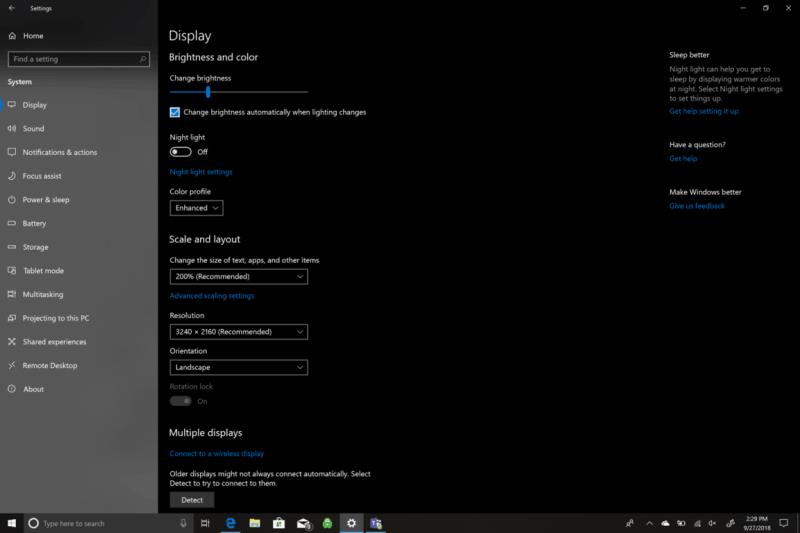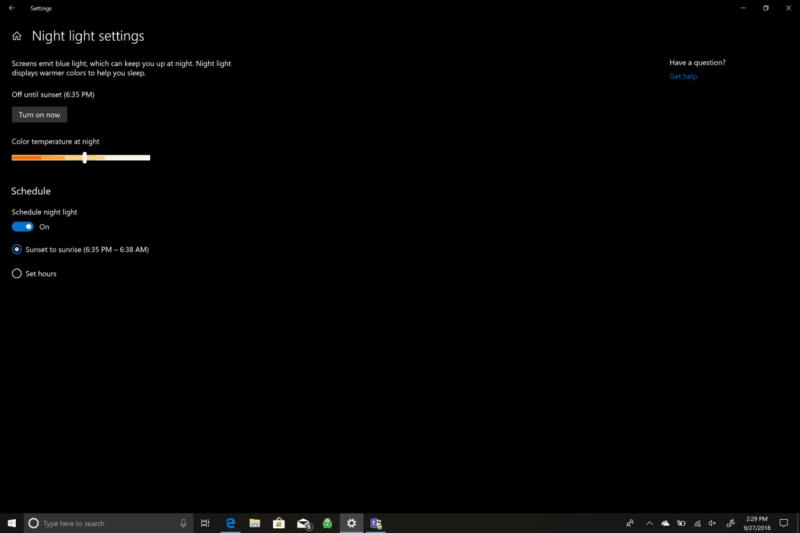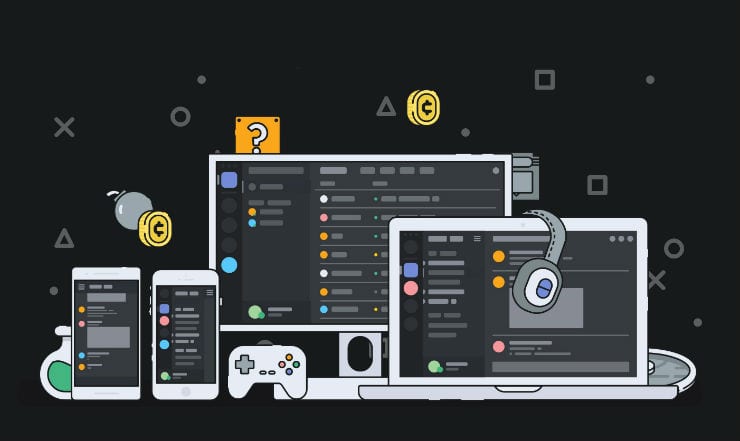Existuje řada způsobů, jak ovládat jas obrazovky na počítačích se systémem Windows 10. Jas obrazovky můžete obvykle upravit pomocí příkazů klávesnice, které se liší podle výrobce počítače, nebo můžete jas obrazovky nastavit v nastavení Windows 10.
Přejděte do Nastavení> Systém> Displej
Odtud můžete pomocí posuvníku změnit jas z nízké na vysokou
Můžete také zvolit „automatickou změnu jasu obrazovky, když se změní osvětlení“, ale tím se obvykle nastaví jas vyšší než normálně, takže mějte na paměti, že to může ovlivnit výdrž baterie
Můžete také změnit nastavení nočního osvětlení, které v noci používá teplejší barvy, což vám může pomoci spát po použití počítače před spaním
Ať už používáte produkt Microsoft Surface nebo jiný počítač se systémem Windows 10, jako je Lenovo Yoga 730 15-palcový , možná vás zajímá, jaké možnosti máte k úpravě jasu obrazovky. Existuje několik možností, jak upravit jas obrazovky pro všechny typy scénářů. Microsoft ví, že práce na počítači ve dne i v noci může namáhat váš zrak, narušovat váš spánek a mít další dlouhodobé škodlivé účinky na vaše zdraví. Pojďme se podívat na to, jaké máte možnosti úpravy jasu obrazovky ve Windows 10 .
Klávesové zkratky

Produkty Microsoft Surface, včetně Surface Pro , Surface Book 2 nebo Surface Laptop , musíte nejprve stisknout funkční klávesu (Fn) a poté stisknout F1 pro snížení jasu obrazovky nebo F2 pro zvýšení jasu obrazovky. Pokud nevlastníte Surface , možná nebudete mít takové štěstí a nebudete mít vyhrazený klíč pro změnu jasu obrazovky. Na jiných počítačích se systémem Windows se mohou klávesové zkratky značně lišit v závislosti na značce a modelu. Další informace a podporu naleznete na webu výrobce vašeho počítače.
Nastavení
Všechny počítače s Windows 10 mají tuto možnost k dispozici ve svém nastavení. Zde jsou kroky, které musíte provést, abyste mohli upravit jas obrazovky:
Přejděte do Nastavení
Přejděte na Systém
Přejděte na Zobrazení
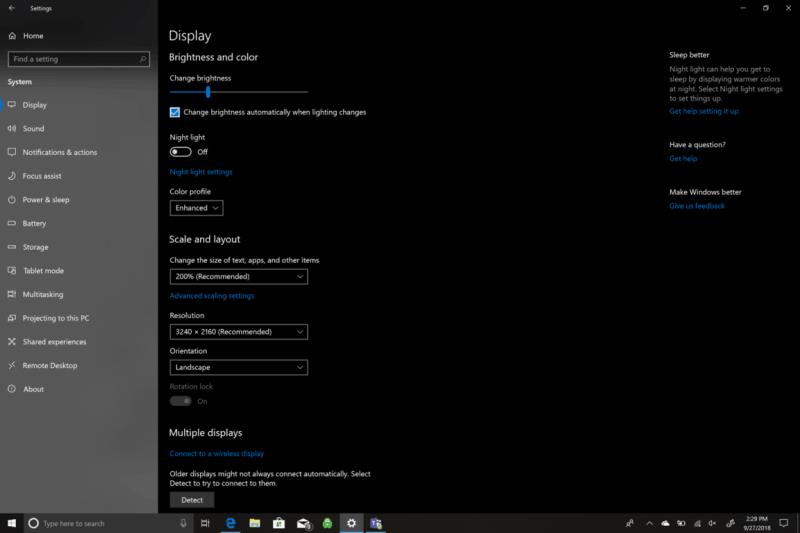
Zde budete moci nastavit jas obrazovky na požadovanou úroveň (vysokou nebo nízkou) nebo zvolit možnost automatické změny jasu obrazovky při změně osvětlení . Automatická změna jasu obrazovky na základě osvětlení na pozadí je skvělá, ale toto nastavení obvykle upřednostňuje jasnější nastavení jasu obrazovky, což negativně ovlivní výdrž baterie počítače se systémem Windows 10.
Noční světlo
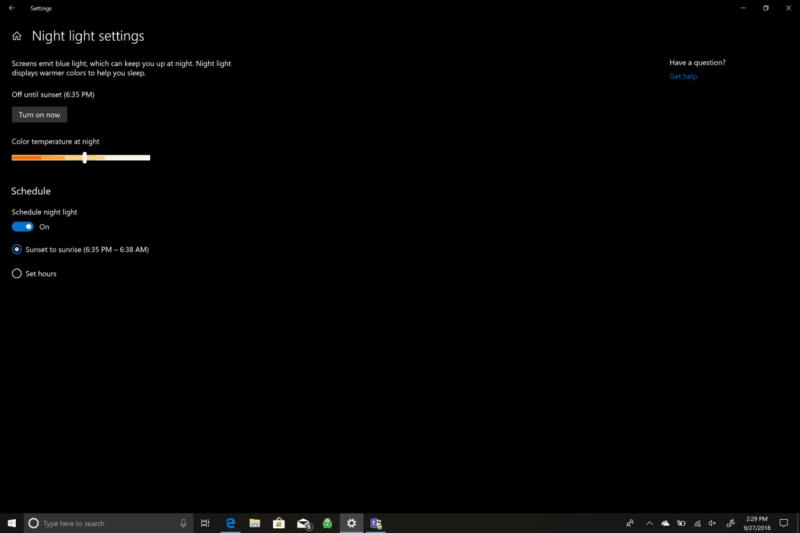
Další možností na vašem displeji je Noční světlo. Noční světlo mění jas obrazovky, když používáte počítač po západu slunce. Noční světlo vám může pomoci usnout tím, že v noci zobrazuje teplejší barvy. Pokud přejdete do nastavení Noční světlo , můžete změnit teplotu barev v noci na nastavení, které je pro vaše oči příjemné. Můžete také naplánovat, kdy se noční světlo zapíná a vypíná. Ve výchozím nastavení noční světlo začíná při západu slunce a končí při východu slunce. Časy východu a západu slunce jsou detekovány automaticky na základě vaší polohy.
Další nastavení
Mezi další možnosti nastavení v části Zobrazení patří změna barevného profilu počítače se systémem Windows buď na Enhanced nebo sRGB . S vybraným barevným profilem není spojena žádná další výdrž baterie. Vylepšené má být vizuálně příjemné, zatímco sRGB (standard Red Green Blue) je průmyslový standard vytvořený společnostmi Microsoft a HP v roce 1996. sRGB se používá jako barevný standard na všech obrazovkách PC, tiskárnách a webových stránkách se systémem Windows. Používání sRGB je vyžadováno, pokud provádíte profesionální úpravy fotografií.
Mezi další dostupná nastavení patří možnost změnit velikost textu, aplikací a dalších položek změnou měřítka a rozvržení displeje vašeho počítače. K dispozici je také rozlišení, orientace obrazovky a možnost připojení k bezdrátovému displeji. Někdy mají výrobci OEM k dispozici další software pro kalibraci jasu obrazovky, takže by mohlo být moudré zkontrolovat další podporu na jejich webových stránkách.